Ved hjælp af moderne teknologier kan du hurtigt og nemt installere og konfigurere en webserver på din computer. Og ved hjælp af moderne CMS, der fungerer under kontrol af denne server, kan du oprette et websted på få minutter. Adgang til dette websted er dog kun mulig fra den computer, hvor det er placeret. Det er nødvendigt at åbne port 80 for at gøre det muligt for brugere af dit lokale netværk eller endda internetbrugere at se siderne på et sådant sted.

Er det nødvendigt
Mulighed for autorisation i Windows med "Administrator" -kontoen
Instruktioner
Trin 1
Åbn Windows Kontrolpanel. For at gøre dette skal du vælge punktet "Indstillinger" i menuen "Start" og "Kontrolpanel" i menuen, der åbnes efter dette.

Trin 2
Åbn mappen "Netværksforbindelser". Find emnet "Netværksforbindelser" i kontrolpanelet, og dobbeltklik på det.
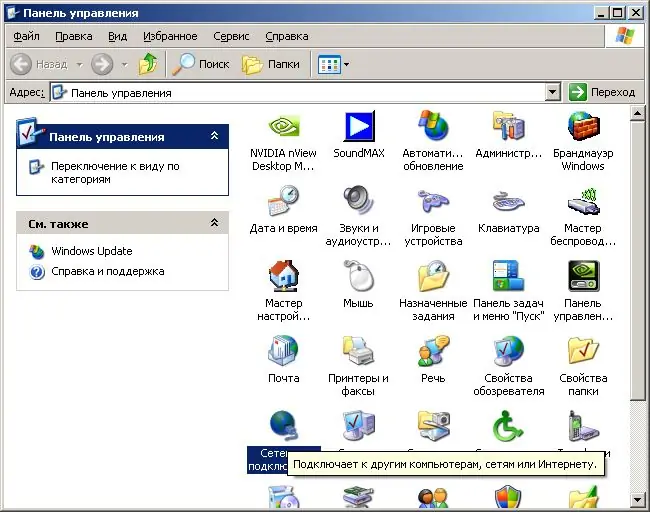
Trin 3
Vis dialogboksen med forbindelsesegenskaber. Vælg genvejen til forbindelsen i vinduet Netværksforbindelser. Klik på den med højre museknap. I genvejsmenuen, der vises, skal du vælge punktet "Egenskaber". Netværksforbindelsesmappen kan indeholde flere forbindelser. Nogle af dem kan være aktive, og nogle er deaktiverede. For at åbne port 80 er det nok at udføre følgende handlinger én gang ved at vælge en forbindelsesgenvej.
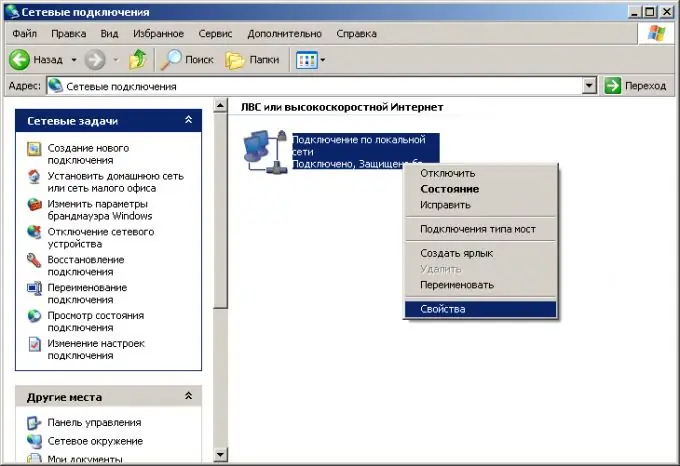
Trin 4
Åbn Windows Firewall Control-dialogboksen. Skift til fanen "Avanceret" i dialogboksen med forbindelsesegenskaber. Klik på knappen Indstillinger.
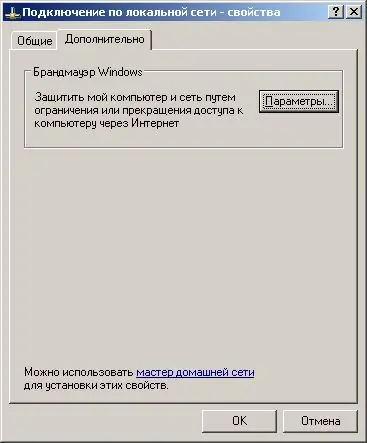
Trin 5
Åbn listen over undtagelser for firewall. For at gøre dette skal du skifte til fanen "Undtagelser" i kontroldialogen.
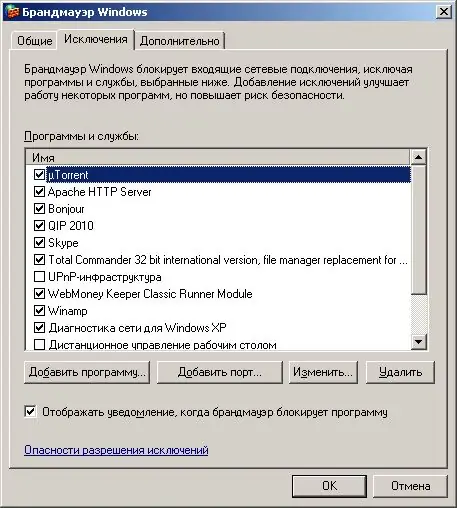
Trin 6
Åbn port 80. Klik på knappen "Tilføj port …". Det er placeret under undtagelseslisten for firewall. Dialogboksen "Tilføj port" vises. Indtast et navn på undtagelsen i feltet "Navn" i dialogen. Det vises derefter på undtagelseslisten for firewall. Indtast nummeret 80 i feltet "Portnummer". Klik på knappen "OK" i dialogboksen "Tilføj port". Klik på knappen "OK" i dialogboksen "Windows Firewall".







